SVN管理员使用指南
- 格式:doc
- 大小:1.62 MB
- 文档页数:46
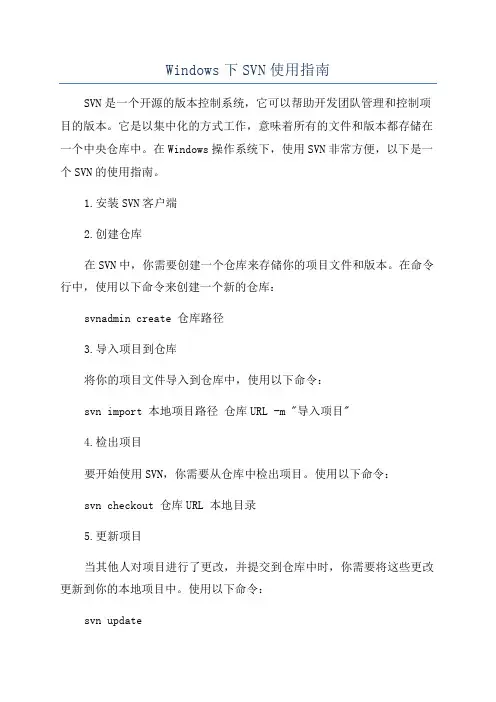
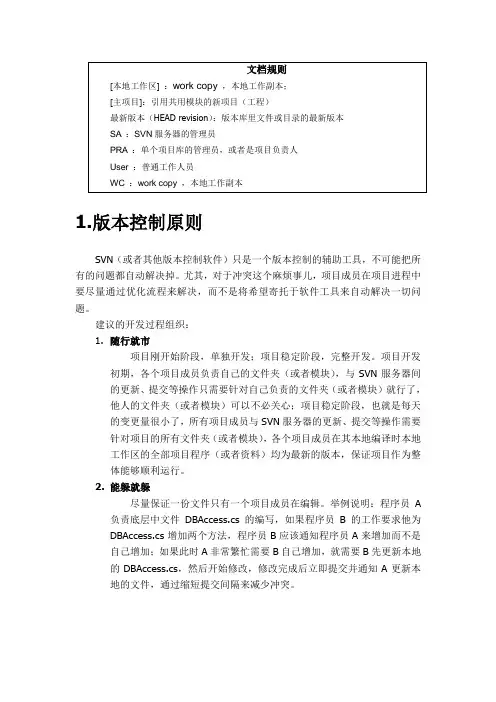
文档规则[本地工作区] :work copy,本地工作副本;[主项目]:引用共用模块的新项目(工程)最新版本(HEAD revision):版本库里文件或目录的最新版本SA :SVN服务器的管理员PRA :单个项目库的管理员,或者是项目负责人User :普通工作人员WC :work copy ,本地工作副本1.版本控制原则SVN(或者其他版本控制软件)只是一个版本控制的辅助工具,不可能把所有的问题都自动解决掉。
尤其,对于冲突这个麻烦事儿,项目成员在项目进程中要尽量通过优化流程来解决,而不是将希望寄托于软件工具来自动解决一切问题。
建议的开发过程组织:1.随行就市项目刚开始阶段,单独开发;项目稳定阶段,完整开发。
项目开发初期,各个项目成员负责自己的文件夹(或者模块),与SVN服务器间的更新、提交等操作只需要针对自己负责的文件夹(或者模块)就行了,他人的文件夹(或者模块)可以不必关心;项目稳定阶段,也就是每天的变更量很小了,所有项目成员与SVN服务器的更新、提交等操作需要针对项目的所有文件夹(或者模块),各个项目成员在其本地编译时本地工作区的全部项目程序(或者资料)均为最新的版本,保证项目作为整体能够顺利运行。
2.能躲就躲尽量保证一份文件只有一个项目成员在编辑。
举例说明:程序员A 负责底层中文件DBAccess.cs的编写,如果程序员B的工作要求他为DBAccess.cs增加两个方法,程序员B应该通知程序员A来增加而不是自己增加;如果此时A非常繁忙需要B自己增加,就需要B先更新本地的DBAccess.cs,然后开始修改,修改完成后立即提交并通知A更新本地的文件,通过缩短提交间隔来减少冲突。
2. 基于版本控制的开发流程版本控制下的软件开发基本流程注意:上述的流程中没有考虑测试和审核的步骤。
3. 各阶段中svn 的使用方法介绍3.1. 安装后的常规设置3.1.1. 中文界面的设置将TortoiseSVN 的操作语言设置为中文,控制文件夹使用“_SVN ”以便支持 项目。
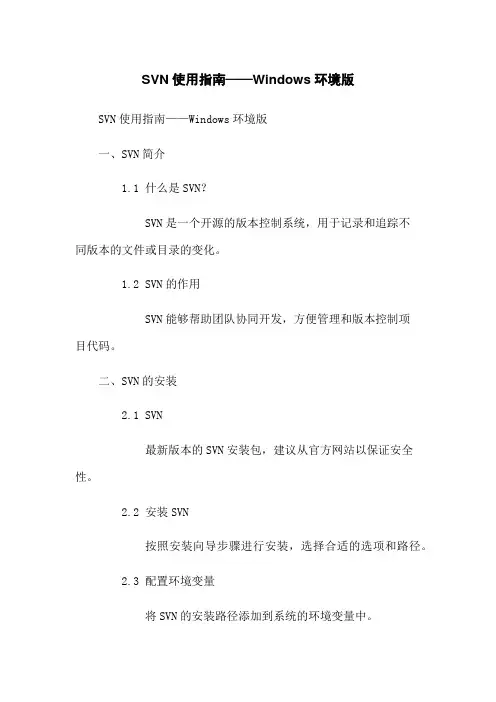
SVN使用指南——Windows环境版SVN使用指南——Windows环境版一、SVN简介1.1 什么是SVN?SVN是一个开源的版本控制系统,用于记录和追踪不同版本的文件或目录的变化。
1.2 SVN的作用SVN能够帮助团队协同开发,方便管理和版本控制项目代码。
二、SVN的安装2.1 SVN最新版本的SVN安装包,建议从官方网站以保证安全性。
2.2 安装SVN按照安装向导步骤进行安装,选择合适的选项和路径。
2.3 配置环境变量将SVN的安装路径添加到系统的环境变量中。
三、SVN的基本操作3.1 创建SVN仓库在本地或远程服务器上创建SVN仓库,用于存储版本库和文件。
3.2 检出项目从SVN仓库中将项目代码检出到本地,以便进行编辑和开发。
3.3 提交更改将本地修改后的文件提交到SVN仓库,以便团队其他成员获取并进行更新。
3.4 更新代码获取SVN仓库的最新版本,并将其应用到本地项目中。
3.5 解决冲突当多个成员对同一文件进行修改时,可能会出现冲突,需要解决后再提交。
3.6 版本控制切换或查看不同版本的文件,方便对比和回滚操作。
四、SVN的高级操作4.1 分支和合并创建代码分支,用于独立开发新功能或修复bug,最后再将其合并回主分支。
4.2 标签和发布创建标签,用于标记特定版本的代码,方便后续的回溯或发布操作。
4.3 钩子脚本利用SVN的钩子功能,可以在特定事件发生时执行自定义的脚本,实现自动化操作。
五、附件本文档包含以下附件:- SVN安装包- 示例代码仓库六、法律名词及注释6.1 SVN(Subversion):源于英文单词\。
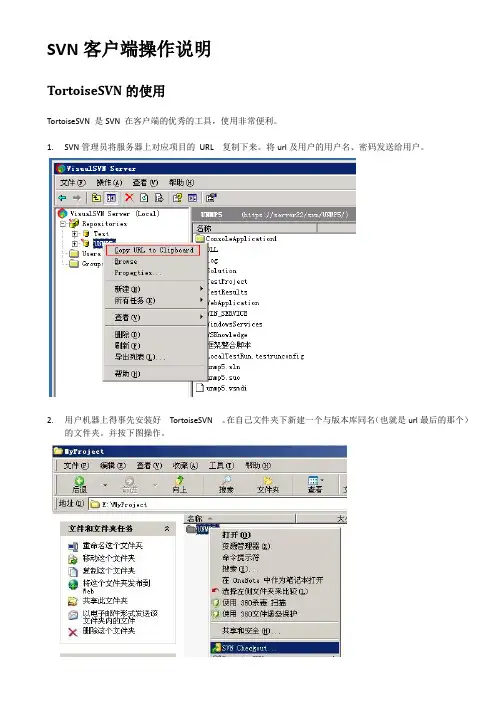
SVN客户端操作说明TortoiseSVN的使用TortoiseSVN 是SVN 在客户端的优秀的工具,使用非常便利。
1.SVN管理员将服务器上对应项目的URL复制下来。
将url及用户的用户名、密码发送给用户。
2.用户机器上得事先安装好TortoiseSVN。
在自己文件夹下新建一个与版本库同名(也就是url最后的那个)的文件夹。
并按下图操作。
如上图url 处粘贴管理员传过来的url.如出现上图提示,是因为没有输入用户名和密码,点击“Accept permantly”即可。
3.如何签出文件?与VSS中有区别,SVN中的文件修改时即自动签出,不需要显式签出。
4.修改过的文件与正常文件的直观区别?如上图,绿色打勾的为正常文件,红色感叹号的为正修改文件。
5.SVN中在什么情况下需要加锁?SVN与VSS的比较大的区别就是:SVN默认是可以并行修改的,而VSS则是独占式修改。
VSS对于合作开发,有很多情况下两人修改同一个模块时修改到同一文件是非常常见的情况,VSS只能等待前一个人修改完成,另一人才能继续。
SVN 可并行开发,合并签入。
如特殊情况(某人需要大量修改,而其它人很少会改动),为了防止并行开发,也可以执行锁定再签出。
在大多数情况下是不需要加锁文件的。
需要加锁文件的情况:1.非代码文件,如:Word、Excel等。
因为内部是二进制,出现冲突时不方便后期对比,最好是加锁。
2.某个代码文件,主要是自己需做大量修改(“大量”并不指以前,只是指现在签出之后做的),而其它人很少会改动。
加锁之后会造成其它人无法修改,完成修改之后请及时解锁,方便其它人使用。
6.如何加锁、解锁?加锁:如上解锁:如上7.如何签入修改后的文件?如上图,右键修改过的文件,后在菜单中选择“SVN Commit”8.修改了某个文件,但又不想改了,怎么回退?如上图,右键修改过的文件,后在菜单中选择“Revert”以上仅为TortoiseSVN 部分常用功能,如需仔细研究,请自行上网查找资料,可参考01、SVN Checkout(SVN取出)点击SVN Checkout,弹出检出提示框,在URL of repository输入框中输入服务器仓库地址,在Checkout directory输入框中输入本地工作拷贝的路径,点击确定,即可检出服务器上的配置库。
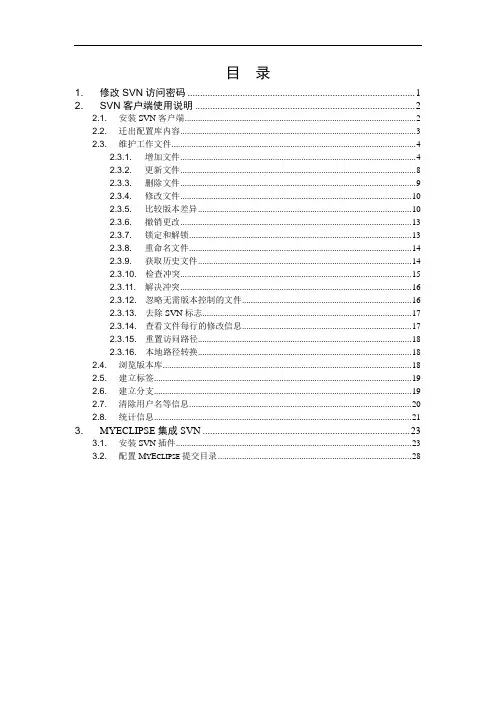
目录1.修改SVN访问密码 (1)2.SVN客户端使用说明 (2)2.1.安装SVN客户端 (2)2.2.迁出配置库内容 (3)2.3.维护工作文件 (4)2.3.1.增加文件 (4)2.3.2.更新文件 (8)2.3.3.删除文件 (9)2.3.4.修改文件 (10)2.3.5.比较版本差异 (10)2.3.6.撤销更改 (13)2.3.7.锁定和解锁 (13)2.3.8.重命名文件 (14)2.3.9.获取历史文件 (14)2.3.10.检查冲突 (15)2.3.11.解决冲突 (16)2.3.12.忽略无需版本控制的文件 (16)2.3.13.去除SVN标志 (17)2.3.14.查看文件每行的修改信息 (17)2.3.15.重置访问路径 (18)2.3.16.本地路径转换 (18)2.4.浏览版本库 (18)2.5.建立标签 (19)2.6.建立分支 (19)2.7.清除用户名等信息 (20)2.8.统计信息 (21)3.MYECLIPSE集成SVN (23)3.1.安装SVN插件 (23)3.2.配置M Y E CLIPSE提交目录 (28)1. 修改SVN访问密码打开IE,在地址栏中输入地址:http:// /svnmanager/index.php,进入SVNManager的欢迎界面,如下图所示:点击“登陆”按钮进入登陆界面,如下图所示:输入已知的用户名和密码,点击“登陆”按钮进入用户管理界面,点击“用户管理”按钮显示“编辑用户”菜单,如下图所示:点击“编辑用户”按钮,进入用户信息修改界面,如下图所示:在上图界面的“新密码”和“重复新密码”框中输入你设定的新密码,两框中的密码要保持一致。
在“当前用户密码”框中输入你的先前的登陆密码,。
点击“确定”按钮修改密码,后返回到编辑用户成功界面,在此界面中点击“退出”按钮完成此操作。
再次可使用新密码进行登陆。
2. SVN客户端使用说明2.1. 安装SVN客户端安装SVN客户端(我公司使用的SVN客户端为TortoiseSVN-1.4.8.12137-win32-svn-1.4.6):双击安装包→Next→选中“I accept the terms in the license Agreement”→Next→Install→选中“Show Changelog”→Finish→点击“Yes”按钮重新启动电脑。

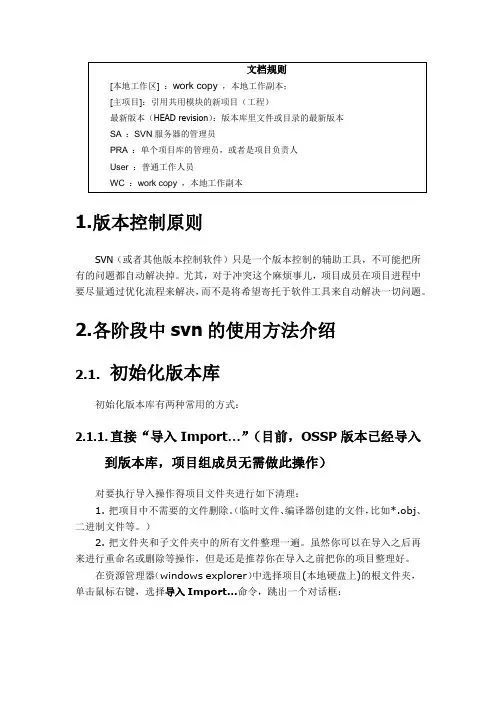
1.版本控制原则SVN(或者其他版本控制软件)只是一个版本控制的辅助工具,不可能把所有的问题都自动解决掉。
尤其,对于冲突这个麻烦事儿,项目成员在项目进程中要尽量通过优化流程来解决,而不是将希望寄托于软件工具来自动解决一切问题。
2.各阶段中svn的使用方法介绍2.1.初始化版本库初始化版本库有两种常用的方式:2.1.1.直接“导入Import…”(目前,OSSP版本已经导入到版本库,项目组成员无需做此操作)对要执行导入操作得项目文件夹进行如下清理:1. 把项目中不需要的文件删除。
(临时文件、编译器创建的文件,比如*.obj、二进制文件等。
)2. 把文件夹和子文件夹中的所有文件整理一遍。
虽然你可以在导入之后再来进行重命名或删除等操作,但是还是推荐你在导入之前把你的项目整理好。
在资源管理器(windows explorer)中选择项目(本地硬盘上)的根文件夹,单击鼠标右键,选择导入Import…命令,跳出一个对话框:在这个对话框中你需要填写你要将项目导入仓库的URL地址(svn必须小写)。
导入信息(Important Message)是用来记录日志信息的。
注意:与“忽略样式exclude pattern”匹配的文件或文件夹不会被导入,除非选择了“包含忽略的文件”选项。
按下“确定”按钮后,TortoiseSVN就开始把整个文件夹树(包括所有文件)导入到仓库。
用来做“导入Import”操作的这个文件夹的名字不会出现在仓库中,只有文件夹中的内容会出现。
注意:刚才用来做“导入Import”操作的这个文件夹并没有处于版本控制下!要获取一份处于版本控制之下的[本地工作区]副本,你需要对刚导入的版本做一次“检出Checkout”操作。
2.1.2.“检出Checkout”—>“提交Commit”新建一个空文件夹作为[本地工作区]的存放文件夹(建议与项目同名),在文件夹上(或者文件夹里)单击鼠标右键后在命令菜单中选择“检出Checkout…”,出现操作窗口。
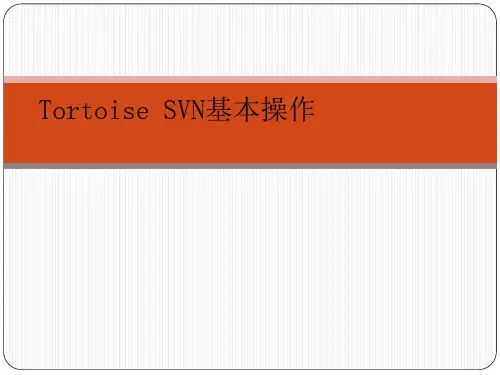
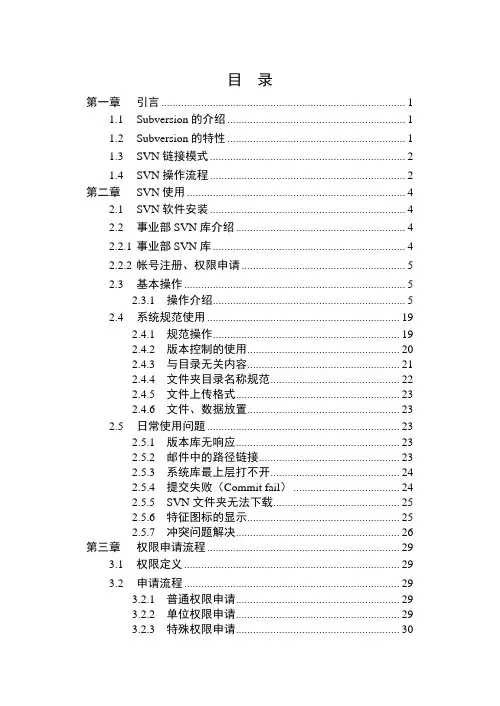
目录第一章引言 (1)1.1Subversion的介绍 (1)1.2Subversion的特性 (1)1.3SVN链接模式 (2)1.4SVN操作流程 (2)第二章SVN使用 (4)2.1SVN软件安装 (4)2.2事业部SVN库介绍 (4)2.2.1事业部SVN库 (4)2.2.2帐号注册、权限申请 (5)2.3基本操作 (5)2.3.1操作介绍 (5)2.4系统规范使用 (19)2.4.1规范操作 (19)2.4.2版本控制的使用 (20)2.4.3与目录无关内容 (21)2.4.4文件夹目录名称规范 (22)2.4.5文件上传格式 (23)2.4.6文件、数据放置 (23)2.5日常使用问题 (23)2.5.1版本库无响应 (23)2.5.2邮件中的路径链接 (23)2.5.3系统库最上层打不开 (24)2.5.4提交失败(Commit fail) (24)2.5.5SVN文件夹无法下载 (25)2.5.6特征图标的显示 (25)2.5.7冲突问题解决 (26)第三章权限申请流程 (29)3.1权限定义 (29)3.2申请流程 (29)3.2.1普通权限申请 (29)3.2.2单位权限申请 (29)3.2.3特殊权限申请 (30)3.3表单使用 (31)附录 (1)参考文献 (6)SVN使用规范第一章引言1.1Subversion的介绍SVN是Subversion的缩写。
Subversion管理随时改动的文件和目录,以二进制格式存储所有的文件,使用高效的比较二进制差异算法来计算版本之间的改动。
同时,它是一个时间机器,随时记录文件和目录的每次改动,例如:文件的增加、删除、重新排列文件等。
同时SVN允许你恢复以前旧版本的数据,或者检查数据变化的历史。
SVN使用类似数据库事物的方式来处理用户提交入库的过程,整个改动要么成功的被提交,要么被中断并回滚。
在数据提交完之前,其他人是看不到用户提交的修改文件,你看到的要么是改动之前的状态,要么是改动之后的状态。
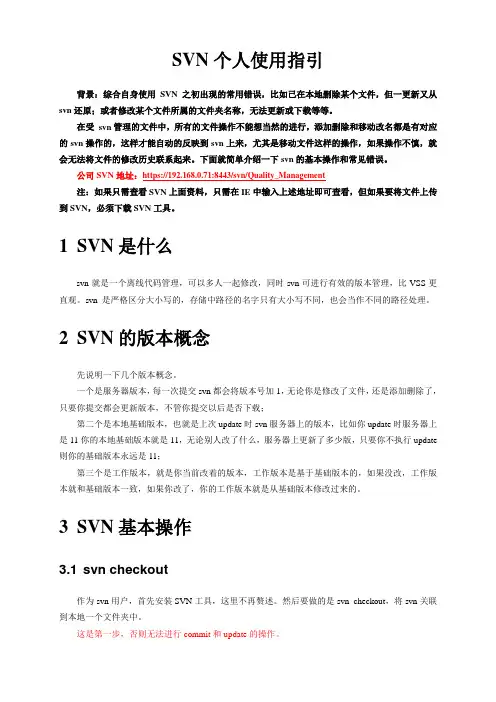
SVN个人使用指引背景:综合自身使用SVN之初出现的常用错误,比如已在本地删除某个文件,但一更新又从svn还原;或者修改某个文件所属的文件夹名称,无法更新或下载等等。
在受svn管理的文件中,所有的文件操作不能想当然的进行,添加删除和移动改名都是有对应的svn操作的,这样才能自动的反映到svn上来,尤其是移动文件这样的操作,如果操作不慎,就会无法将文件的修改历史联系起来。
下面就简单介绍一下svn的基本操作和常见错误。
公司SVN地址:https://192.168.0.71:8443/svn/Quality_Management注:如果只需查看SVN上面资料,只需在IE中输入上述地址即可查看,但如果要将文件上传到SVN,必须下载SVN工具。
1SVN是什么svn就是一个离线代码管理,可以多人一起修改,同时svn可进行有效的版本管理,比VSS更直观。
svn 是严格区分大小写的,存储中路径的名字只有大小写不同,也会当作不同的路径处理。
2SVN的版本概念先说明一下几个版本概念。
一个是服务器版本,每一次提交svn都会将版本号加1,无论你是修改了文件,还是添加删除了,只要你提交都会更新版本,不管你提交以后是否下载;第二个是本地基础版本,也就是上次update时svn服务器上的版本,比如你update时服务器上是11你的本地基础版本就是11,无论别人改了什么,服务器上更新了多少版,只要你不执行update 则你的基础版本永远是11;第三个是工作版本,就是你当前改着的版本,工作版本是基于基础版本的,如果没改,工作版本就和基础版本一致,如果你改了,你的工作版本就是从基础版本修改过来的。
3SVN基本操作3.1 svn checkout作为svn用户,首先安装SVN工具,这里不再赘述。
然后要做的是svn checkout,将svn关联到本地一个文件夹中。
这是第一步,否则无法进行commit和update的操作。
这个文件夹最好是空的文件夹,或者确保没有和svn上相同名称的路径,当然这也说明这个操作是个连线操作。
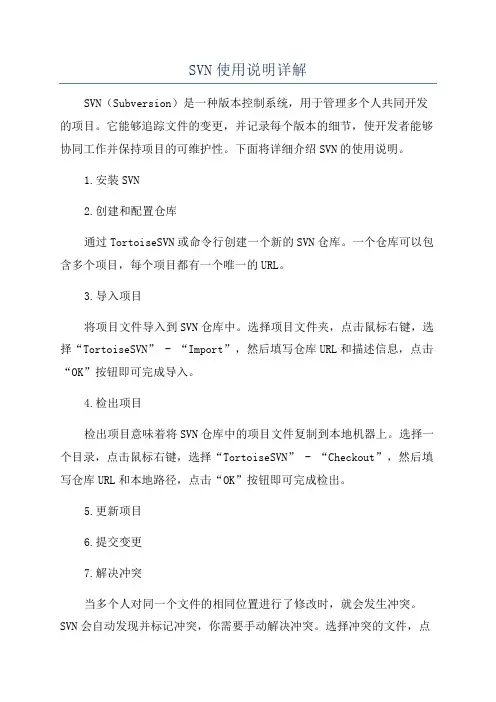
SVN使用说明详解SVN(Subversion)是一种版本控制系统,用于管理多个人共同开发的项目。
它能够追踪文件的变更,并记录每个版本的细节,使开发者能够协同工作并保持项目的可维护性。
下面将详细介绍SVN的使用说明。
1.安装SVN2.创建和配置仓库通过TortoiseSVN或命令行创建一个新的SVN仓库。
一个仓库可以包含多个项目,每个项目都有一个唯一的URL。
3.导入项目将项目文件导入到SVN仓库中。
选择项目文件夹,点击鼠标右键,选择“TortoiseSVN” - “Import”,然后填写仓库URL和描述信息,点击“OK”按钮即可完成导入。
4.检出项目检出项目意味着将SVN仓库中的项目文件复制到本地机器上。
选择一个目录,点击鼠标右键,选择“TortoiseSVN” - “Checkout”,然后填写仓库URL和本地路径,点击“OK”按钮即可完成检出。
5.更新项目6.提交变更7.解决冲突当多个人对同一个文件的相同位置进行了修改时,就会发生冲突。
SVN会自动发现并标记冲突,你需要手动解决冲突。
选择冲突的文件,点击鼠标右键,选择“TortoiseSVN” - “Edit conflicts”,在冲突标记的地方进行修改,然后选择“Mark as resolved”,最后点击“OK”按钮即可解决冲突。
8.分支和合并SVN允许创建多个分支,使得项目可以并行开发。
通过分支,可以在一些版本上继续开发而不会破坏主干。
当分支的开发完成后,可以通过合并将分支的变更合并回主干。
选择项目文件夹,点击鼠标右键,选择“TortoiseSVN” - “Merge”,选择要合并的源URL和目标URL,点击“Next”按钮,选择要进行合并的文件和目录,然后点击“Next”按钮,最后点击“Merge”按钮即可完成合并。
9.查看日志10.撤销变更当您发现自己的变更存在问题时,可以通过撤销变更来还原文件到之前的版本。
选择文件,点击鼠标右键,选择“TortoiseSVN” - “Revert”,然后选择“Revert”按钮即可撤销变更。
SVN 管理员手册(windows 下)管理员手册(的服务器搭建(适合本机或局域网使用)基于svnserve 的服务器搭建(适合本机或局域网使用)1..安装svn 服务器下载作为SVN 的服务器端,按提示执行默认安装即可2..启动Subversion 服务在服务器端,打开一个命令行窗口,程序―〉运行―〉cmd,确定用CD 命令进入Subversion 安装目录下的bin 目录,如果默认安装,通常是C:\Program Files\Subversion\bin,运行指令: svnserve -d -r d:\svn其中的-d 参数表示将会作为一个服务程序运行在后台,而-r 参数表示将``D:\svn`` 目录指定为版本库的根目录。
这样,当客户端使用类似svn:// 这样内容的URL 来访问服务器时候,其所访问到的真实版本库,其实就是``D:\svn\foo`` 用上述命令行方式启动的svn 服务有个小缺点,就是服务器端必须要一直开着那个运行了上述命令的DOS 窗口,不能关闭它。
如果不想看到这个窗口,可以将svnserve 安装成windows 的一个services。
需要在命令行窗口键入如下命令删除服务sc delete subversion_service 再用命令如下命令创建服务sc create subversion_service binpath= "c: \Program Files\subversion\bin\ --service -r d:\svn" displayname= "Subversion Repository" depend= T cpip 用命令如下命令启动服务net start subversion_service 用命令如下命令停止服务net stop subversion_service其中删除的服务可能原本没有,但这不影响使用,但如果原有服务没删除则会影响启动设置。
SVN操作手册1、关于SVN有一个简单但不十分精确比喻:SVN = 版本控制+ 备份服务器简单的说,您可以把SVN当成您的备份服务器,更好的是,他可以帮您记住每次上传到这个服务器的档案内容。
并且自动的赋予每次的变更一个版本。
通常,我们称用来存放上传档案的地方就做Repository。
用中文来说,有点像是档案仓库的意思。
不过,通常我们还是使用Repository这个名词。
基本上,第一次我们需要有一个新增(add)档案的动作,将想要备份的档案放到Repository上面。
日后,当您有任何修改时,都可以上传到Repository上面,上传已经存在且修改过的档案就叫做commit,也就是提交修改给SVN server的意思。
针对每次的commit,SVN server都会赋予他一个新的版本。
同时,也会把每次上传的时间记录下来。
日后,因为某些因素,如果您需要从Repository下载曾经提交的档案。
您可以直接选择取得最新的版本,也可以取得任何一个之前的版本。
如果忘记了版本,还是可以靠记忆尝试取得某个日期的版本。
2、SVN安装2.1 SVN服务端安装①双击VisualSVN server安装包,弹出安装界面,点击Next,进入下一步②如下图,勾选“I agree the terms in the License Agreement”,点击Next,进入下一步③如下图,选择上面一个选项,点Next,进入下一步④如下图,点击上面一个选项⑤如下图,Location是指VisualSVN Server的安装目录,Repositorys是指定你的版本库目录.Server Port指定一个端口(请确保选择的端口未被占用),Use secure connection勾山表示使用安全连接.点击Next,进入下一步⑥如下图,点击Install,进入下一步⑦如下图,等待安装完成⑧如下图,安装完成2.2 SVN客户端安装双击TortoiseSVN安装包(注:软件分为32位和64位版本,下载时请根据自己的系统位数进行下载),会弹出安装界面,一直Next最后Install即可,等待片刻即安装完成。
SVN管理员端使用手册目录SVN管理员端使用手册 ....................................................................................................... - 1 -1、环境............................................................................................................................ - 2 -1.1、软件安装环境 .................................................................................................... - 2 -1.2、硬件要求............................................................................................................ - 2 -1.3、准备软件............................................................................................................ - 2 -2、SVN服务器安装及配置............................................................................................ - 2 -2.1、VisualSVN-Server-2.5.2安装.............................................................................. - 2 -2.2、SVN Server汉化 ................................................................................................. - 5 -2.3、配置VisualSVN-Server ....................................................................................... - 7 -2.2.1、建立版本库 ........................................................................................................ - 7 -2.2.2、建立用户.......................................................................................................... - 10 -2.2.3、为版本库配置用户 .......................................................................................... - 11 -3、花生壳_6.0.5.13990安装及其配置 ....................................................................... - 13 -3.1、花生壳动态域名解析软件安装 ...................................................................... - 13 -3.2、花生壳域名解析设置 ...................................................................................... - 16 -3.2.1、注册花生壳域名护照 ...................................................................................... - 16 -3.2.2、登陆护照.......................................................................................................... - 16 -4、为SVN服务器路由器端口配置 ............................................................................. - 18 -5、SVN服务器访问测试.............................................................................................. - 21 -6、用户在线修改密码功能实现.................................................................................. - 22 -6.1、解压包安装 ...................................................................................................... - 22 -6.2、修改配置.......................................................................................................... - 22 -1、环境1.1、软件安装环境Windows XP/ / /win7/vista1.2、硬件要求(1)无相关硬件要求, 一般PC机即可(2)足够承载版本库内容的存储空间1.3、准备软件VisualSVN-Server-2.5.2.msi( 创立SVN服务器端)SVN Server汉化文件花生壳_6.0.5.13990( 动态域名解析软件)VisualSVN Server增加在线修改用户密码的功能软件包2、SVN服务器安装及配置2.1、VisualSVN-Server-2.5.2安装(1)打开安装包(2)【next】(3)勾选【I accept the terms in the license Agreement】→【next】(4)选择【VisualSVN Server and Management Console】→【next】(5)Location 是软件安装位置, 能够点击后面【Browse…】修改;Repositories 是服务器建立的版本库的位置, 能够点击后面【Browse…】修改; Server Port是服务器的外接端口; 【next】→【Install】, 开始安装软件(6)等待软件安装完成, 【Finish】2.2、SVN Server汉化(1)解压【SVN Server汉化包】压缩文件到【SVN Server汉化包】文件夹(2)覆盖【SVN Server汉化包】文件夹下所有文件到SVN Server 安装文件夹下的【htdocs】文件夹, 路径格式一般为:\Program Files\VisualSVN Server\htdocs(3)SVN汉化工作完成, 从开始启动SVN server(4)服务已经启动StatusVisualSVN Server is runningServer URL is https://%*%/svn/2.3、配置VisualSVN-Server2.2.1、建立版本库(1)右击【Repositories】,经过【Create New Repository】和下面的【新建】→【Repository】都能够建立新的版本库。
SVN管理员端使用手册目录SVN管理员端使用手册 ....................................................................................................... - 1 -1、环境............................................................................................................................ - 2 -1.1、软件安装环境 .................................................................................................... - 2 -1.2、硬件要求............................................................................................................ - 2 -1.3、准备软件............................................................................................................ - 2 -2、SVN服务器安装及配置............................................................................................ - 3 -2.1、VisualSVN-Server-2.5.2安装.............................................................................. - 3 -2.2、SVN Server汉化 ................................................................................................. - 6 -2.3、配置VisualSVN-Server ....................................................................................... - 8 -2.2.1、建立版本库 ........................................................................................................ - 8 -2.2.2、建立用户.......................................................................................................... - 10 -2.2.3、为版本库配置用户 .......................................................................................... - 11 -3、花生壳_6.0.5.13990安装及其配置 ....................................................................... - 13 -3.1、花生壳动态域名解析软件安装 ...................................................................... - 13 -3.2、花生壳域名解析设置 ...................................................................................... - 15 -3.2.1、注册花生壳域名护照 ...................................................................................... - 15 -3.2.2、登陆护照.......................................................................................................... - 16 -4、为SVN服务器路由器端口配置 ............................................................................. - 17 -5、SVN服务器访问测试.............................................................................................. - 19 -6、用户在线修改密码功能实现.................................................................................. - 20 -6.1、解压包安装 ...................................................................................................... - 21 -6.2、修改配置.......................................................................................................... - 21 -1、环境1.1、软件安装环境Windows XP/2003/2008/win7/vista1.2、硬件要求(1)无相关硬件要求,一般PC机即可(2)足够承载版本库内容的存储空间1.3、准备软件VisualSVN-Server-2.5.2.msi(创建SVN服务器端)/file/d0f44d18ecd83186d7f5b7659480b261?fid=906921390-250528-3264371520&time=1357530830&sign=FDTA-DCb740ccc5511e5e8fedcff06b081203 -0G6g3PmS3I3YPr%2BUu2vsr%2FS3iqU%3D&expires=1h&response-cache-control=privat eSVN Server汉化文件/file/51531359cd6086ebc6c26cb4862b32cf?fid=906921390-250528-1909355339&time=1357532333&sign=FDTA-DCb740ccc5511e5e8fedcff06b081203 -ZaVd6NmGB%2FBgX7ZVSI7wlBuK6aw%3D&expires=1h&response-cache-control=private 花生壳_6.0.5.13990(动态域名解析软件)VisualSVN Server增加在线修改用户密码的功能软件包/file/edbcdaecfc7b93d2d8c3e8ed5fbb94bd?fid=906921390-250528-2206954518&time=1357532333&sign=FDTA-DCb740ccc5511e5e8fedcff06b081203 -LTmWLjPanAgVAlTuTYB%2BjmoRI8E%3D&expires=1h&response-cache-control=private2、SVN服务器安装及配置2.1、VisualSVN-Server-2.5.2安装(1)打开安装包(2)【next】(3)勾选【I accept the terms in the license Agreement】→【next】(4)选择【VisualSVN Server and Management Console】→【next】(5)Location 是软件安装位置,可以点击后面【Browse…】修改;Repositories 是服务器建立的版本库的位置,可以点击后面【Browse…】修改;Server Port是服务器的外接端口;【next】→【Install】,开始安装软件(6)等待软件安装完成,【Finish】2.2、SVN Server汉化(1)解压【SVN Server汉化包】压缩文件到【SVN Server汉化包】文件夹(2)覆盖【SVN Server汉化包】文件夹下所有文件到SVN Server安装文件夹下的【htdocs】文件夹,路径格式一般为:\Program Files\VisualSVN Server\htdocs(3)SVN汉化工作完成,从开始启动SVN server(4)服务已经启动StatusVisualSVN Server is runningServer URL is https://%*%/svn/2.3、配置VisualSVN-Server2.2.1、建立版本库(1)右击【Repositories】,通过【Create New Repository】和下面的【新建】→【Repository】都可以建立新的版本库(2)建立一个新的版本库【TEST】,【Create defaultstructure(trunk,branches,tags)】可不勾选branches(分支,修改特殊功能或者新功能的分支代码,可与主干进行合并)tags(标记,设定milestone版本)trunk(主干,存放当前正在编辑的代码工程)(3)可以右击【TEST】,【新建】→【Floder】,在【TEST】下建立新的文件夹【项目】,然后【OK】(这样的话方便用户的检出和更新以及服务器文件的管理)2.2.2、建立用户(1)右击【Users】→【Create User】或【新建】→【User】新建一个用户(2)在【User name】输入用户名【admin】(用户名不能出现中文)和对应的密码(【Password】):111、确认密码(【Confirm password】):111,点击【OK】,创建新用户【admin】;仿照此法再创建一个新用户【1111】,密码为12.2.3、为版本库配置用户(1)右击【TEST】→【Properties】,查看它的属性,未配置用户的时候显示的是【Everyone】,【Read/Write】,此时用户都可以访问此版本库(2)通过【Add】为它添加用户【1111】、【admin】,【OK】(3)为每个用户设定各自的权限:【No Access】为不可访问;【Read Only】为只读,没有修改的权限;【Read/Write】为享有读写的权利。
以下是SVN 的中文使用手册:安装SVN:在服务器上安装SVN 服务器软件,如VisualSVN Server。
在客户端上安装SVN 客户端软件,如TortoiseSVN。
创建SVN 仓库:在SVN 服务器上创建一个新的目录作为SVN 仓库。
使用SVN 命令将该目录初始化为SVN 仓库。
创建用户:在SVN 服务器上创建用户账户,用于对SVN 仓库进行访问控制。
为每个用户分配适当的权限,以确保只有授权用户可以访问和修改仓库。
添加文件到SVN 仓库:在本地工作副本中将要添加的文件或文件夹标记为“新增”。
使用SVN 命令将标记为“新增”的文件或文件夹添加到SVN 仓库。
更新SVN 仓库:使用SVN 命令将本地工作副本更新到SVN 仓库的最新状态。
如果其他人已经提交了更改,SVN 将自动合并这些更改到本地工作副本。
查看SVN 历史记录:使用SVN 命令查看SVN 仓库中的历史记录,以了解文件或文件夹的更改历史。
撤销更改:使用SVN 命令撤销本地工作副本中的更改。
将撤销的更改添加到SVN 仓库,以撤销更改历史记录中的更改。
分支和标签:使用SVN 命令创建分支或标签,以便在不同的开发线路上工作。
将更改从主分支合并到其他分支或标签。
解决冲突:当合并两个不同版本的文件时,可能会出现冲突。
使用SVN 命令解决冲突,选择保留哪个版本或手动编辑文件以解决冲突。
清理工作副本:使用SVN 命令清理本地工作副本,删除无用的文件和文件夹,并解决任何与SVN 的问题。
配置和使用钩子:在SVN 仓库中配置钩子,以便在特定事件发生时自动执行脚本或命令。
可以使用钩子来自动化仓库管理任务,例如自动构建或部署应用程序。
导出和导入:使用SVN 命令将文件或文件夹从SVN 仓库导出到本地目录。
将本地文件或文件夹导入到SVN 仓库中。
日志查看和搜索:使用SVN 命令查看SVN 仓库中的日志,以了解谁在何时做了哪些更改。
使用日志搜索功能查找特定的更改或标记。
SVN操作手册1、关于SVN有一个简单但不十分精准比喻:SVN = 版本操纵+ 备份效劳器简单的说,您能够把SVN当做您的备份效劳器,更好的是,他能够帮您记住每次上传到那个效劳器的档案内容。
而且自动的给予每次的变更一个版本。
通常,咱们称用来寄存上传档案的地址就做Repository。
用中文来讲,有点像是档案仓库的意思。
只是,通常咱们仍是利用Repository那个名词。
大体上,第一次咱们需要有一个新增(add)档案的动作,将想要备份的档案放到Repository上面。
往后,当您有任何修改时,都能够上传到Repository上面,上传已经存在且修悔改的档案就叫做commit,也确实是提交修改给SVN server的意思。
针对每次的commit,SVN server都会给予他一个新的版本。
同时,也会把每次上传的时刻记录下来。
往后,因为某些因素,若是您需要从Repository下载曾经提交的档案。
您能够直接选择取得最新的版本,也能够取得任何一个之前的版本。
若是忘记了版本,仍是能够靠经历尝试取得某个日期的版本。
2、SVN安装2.1 SVN效劳端安装①双击VisualSVN server安装包,弹出安装界面,点击Next,进入下一步②如以下图,勾选“I agree the terms in the License Agreement”,点击Next,进入下一步③如以下图,选择上面一个选项,点Next,进入下一步④如以下图,点击上面一个选项⑤如以下图,Location是指VisualSVN Server的安装目录,Repositorys是指定你的版本库目录.Server Port指定一个端口(请确保选择的端口未被占用),Use secure connection 勾山表示利用平安连接.点击Next,进入下一步⑥如以下图,点击Install,进入下一步⑦如以下图,等待安装完成⑧如以下图,安装完成2.2 SVN客户端安装双击TortoiseSVN安装包(注:软件分为32位和64位版本,下载时请依照自己的系统位数进行下载),会弹出安装界面,一直Next最后Install即可,等待片刻即安装完成。
SVN 管理员使用指南目录1Subversion简介 (1)1.1Subversion简介 (1)1.2Subversion架构 (2)1.3Subversion组件 (3)1.4Subversion基本流程 (3)2安装SVN 服务 (4)2.1安装SVN和TortoiseSVN (4)2.2创建SVN资源库 (4)2.3创建SVNserver服务 (5)2.4运行SVNserver服务 (6)3用户及权限管理 (6)3.1用户管理 (7)3.2权限管理 (7)4SVN基本使用 (9)4.1导入/导出(import/export) (9)4.2初始化检出(checkout) (10)4.3更新修改(update) (10)4.4查看日志信息(show log) (10)4.5取消修改(revert) (10)4.6提交修改(commit) (10)4.7合并信息(merge) (10)4.8创建/删除/重命名 (10)4.9加锁/释放锁(get/release lock) (10)4.10添加、删除、重命名(add、delete、rename) (10)4.11拷贝(copy) (13)4.12查看修改信息(check for modifications) (13)4.13分支/标记(branch/tag) (13)4.14创建并应用补丁(create/apply patch) (15)4.15备份/恢复资源库 (17)4.16删除资源库 (19)4.17版本(revision)关键字 (19)4.18统计信息(statistics) (20)4.19禁用密码缓存 (21)5TortoiseSVN设置 (21)5.1常规设置(General) (23)5.2图标叠加(Icon overlays) (27)5.3网络设置(network) (29)5.4日志缓存设置(log caching) (30)5.5钩子脚本设置(Hook Scripts) (32)5.6外部程序设置(external programs) (32)6TortoiseSVN基本命令 (37)6.1Svn子命令 (37)6.2Svnadmin (38)6.2.1Svnadmin Switches (39)6.2.2Svnadmin Subcommands (39)6.3Svnlook (40)6.3.1Svnlook选项 (40)6.3.2Svnlook (41)6.4Svnserve (41)6.4.1Svnserve选项 (41)6.5Svnversion (42)6.5.1Svnversion选项 (42)1 Subversion简介1.1 Subversion简介Subversion是一个自由/开源的版本控制系统。
在Subversion管理下,文件和目录可以超越时空,即Subversion允许数据恢复到早期版本,或者是检查数据修改的历史。
Subversion的版本库可以通过网络访问,从而使用户可以在不同的电脑上进行操作。
从某种程度上来说,允许用户在各自的空间里修改和管理同一组数据可以促进团队协作。
因为修改不再是单线进行,开发速度会更快。
此外,由于所有的工作都已版本化,也就不必担心由于错误的更改而影响软件质量。
它是一个通用系统,可以管理任何类型的文件集。
1.2 Subversion架构服务器端保存所有版本数据的Subversion版本库,本地端是Subversion 的客户程序,管理所有版本数据的本地映射(工作拷贝),两端之间是各种各样的版本库访问(RA)层,可以使用网络服务(Apache/svnserve)访问版本库,也可以绕过网络服务器直接访问版本库。
1.3 Subversion组件1.4 Subversion基本流程1) 初始化取出(checkout)版本库(repos),建立本地工作拷贝(WorkingCopy)。
2) 与repos同步(update),保证将要进行的编辑是最新版本。
3) 编辑源代码(包括创建、修改、删除)。
4) 与repos同步(update),提交(commit)之前先要同步到最新的版本,保证所有在自己之前的有关提交已经在本地有所知晓。
5) 解决冲突(resolve conflict)。
6) 提交(commit),建议写上这次提交或变更内容的摘要,便于以后查阅。
7) 再次执行步骤2)。
每次开始新的编辑前的同步repos很重要,另外经常地update,特别是多人项目中。
如果每次提交(commit)前不进行更新(update)的到最新的版本的话,svn会提示当前的拷贝过期,需要更新。
2 安装SVN 服务2.1 安装SVN和TortoiseSVN下载SVN服务器安装文件:svn-1.4.6-setup.exe下载客户端安装文件:TortoiseSVN-1.6.5.16974-win32-svn-1.6.5,然后运行安装,安装成功后必须重启计算机。
也可以根据需要加载中文语言包(不建议使用)。
在任意位置点击右键,出现下面图示即表示TortoiseSVN安装成功。
2.2 创建SVN资源库SVN资源库的创建有两种方式:命令行方式和客户端方式。
✓命令行方式:svnadmin create D:\svn\repos(注意目录路径名区分大小写)✓客户端方式:通过TortiseSVN来创建,在本地新建目录D:\svn\repos,选中文件夹repos,右击“TortoiseSVN——Create repository here”库类型选择默认的FSFS,创建成功后会在D:\svn\repo目录下出现若干文件和文件夹,可以看到三个配置文件authz,passwd,svnserve.conf。
其中svnserve.conf为服务配置文件(存放全局访问控制信息),passwd为访问资源库的认证文件,authz 为认证后的账户访问权限授权文件,可根据需要进行添加和授权。
后面在用户及权限管理处会详细介绍。
2.3 创建SVNserver服务运行cmd命令输入:sc create svnserve binpath= "C:\Subversion\bin\svnserve.exe --service --root D:\svn\repos"displayname= "svnserve" depend= tcpip start= auto上述命令可以实现名为“svnserve”服务的后台创建和自动启动。
2.4 运行SVNserver服务有两种方式运行svnserver服务:✓Cmd命令行输入:net start svnserve(停止svnserver服务用:NET STOP svnserve;删除svnserver服务用:net delete svnserve)✓控制面板—管理工具—服务:启动“svnserve”服务3 用户及权限管理在Subversion的使用当中,存在“认证”、“授权”两个概念。
认证,即authentication,是指用户名与密码的认证。
授权,即authorization ,是指某用户对某个目录是否具备读、写权限的一种审核。
这两者配合作用,就组成了Subversion的整个账户管理体系。
为了使用用户及权限管理功能文件,必须在服务器端打开D:\svn\ repos\conf\svnserver.conf,去掉下面四行前面的注释,并去掉前面的空格:# anon-access = read# auth-access = write# password-db = passwd# authz-db = authz并将read参数修改为none,表明禁止匿名用户访问版本控制库。
注意:权限配置文件中出现的用户名必须已在用户配置文件中定义。
对权限配置文件的修改立即生效,不必重启svn。
为了实现多项目的权限管理,多个项目共享相同的位于根资源库下的配置及认证文件。
3.1 用户管理资源库创建后,出现的passwd文件为访问资源库的认证文件(用户名和密码),即在此文件夹下可以添加、删除用户打开D:\SVNServer\repos\conf\passwd,添加用户admin、sc1/sc2、tom1/tom2,并设置相应的密码:[users]# harry = harryssecret# sally = sallyssecretadmin = 1234sc1 = 1234sc2 = 1234tom1 = 1234tom2= 12343.2 权限管理Subversion 提供了面向目录的账户权限管理功能,通过它,我们就可以很精确地实现项目目录的访问控制。
创建完资源库后,出现的authz为认证后的账户访问权限授权文件。
假设目录结构如下:Projectdevtesttest1test2要求:1、admin对所有目录可读可写2、Dev_group对dev目录可读可写,Test_group无权限3、Test_group对test目录可读可写,Dev_group无权限打开D:\SVNServer\ repos\conf\authz,对上面的用户添加分组:[groups]# harry_and_sally = harry,sallyAdmin_group = adminDev_group = sc1,sc2Test_group1 = tom1, tom2[/] //对根目录的权限控制@admin_group = rw* = r[/Cloud /dev] //对具体目录的权限控制@ admin_group = rw@ Develop_group = rw* = //其他用户无权限[/Cloud/test] //对具体目录的权限控制@ admin_group = rw@ Test_group = r* =备注:1、如果需要控制的文件夹为中文名称,需要把authz转换为UTF-8格式,建议使用UltraEdit的“文件——转换——ASCII to UTF-8”(我尝试过记事本转换未遂)。
2、若project下新增文件夹,一定要对新文件夹增加权限控制,否则所有人默认为可读。
4 SVN基本使用4.1 导入/导出(import/export)svn import是将未版本化文件导入版本库的最快方法。
具体使用方法举例:创建文件夹D:/ project1,project1文件夹下分别创建三个文件夹trunk,tags,branches,右键打开repository-browser,在URL中输入project1所在路径,然后点击ok即可成功导入数据至版本库,截图如下。